ダウンロード手順
ダウンロードサイト
マイクロソフト公式ダウンロードサイトよりダウンロードします。
今すぐダウンロードをクリックしてください。

利用しているOSを選択してください。

インストーラー説明
基本的にユーザ版のインストーラーでOKです。
ちなみに、各インストーラの説明は以下のようになります。
ユーザー版はマシンのユーザーフォルダにインストールされ、VSCodeに加えられた設定は、ユーザ専用です。ユーザー版では1つのインスタンスしか許可されていないらしいので、VS Codeを複数同時に開きたい場合はシステム版を選択しましょう。
システム版は他のすべてのアプリと同じようにファイルシステムにインストールされ、VSCodeに加えられた設定は、コンピューター上のすべてのユーザーに保存されます。
1マシンで設定を共有したい場合はこれを選びましょう。
zipは文字通りインストーラが存在しません。
exeが入っているのでそれで起動することになります。
参考
Difference between User and System Installer of Visual Studio Code
インストーラーの起動~インストールまで
ダウンロードしたインストーラーを起動すると自動的にダイアログが表示されます。
以下のようなダイアログが3つほど表示されますが特に何も変更せず
最後のダイアログでインストールボタンをクリックしてください。
ダウンロードが始まりその後インストールが完了します。






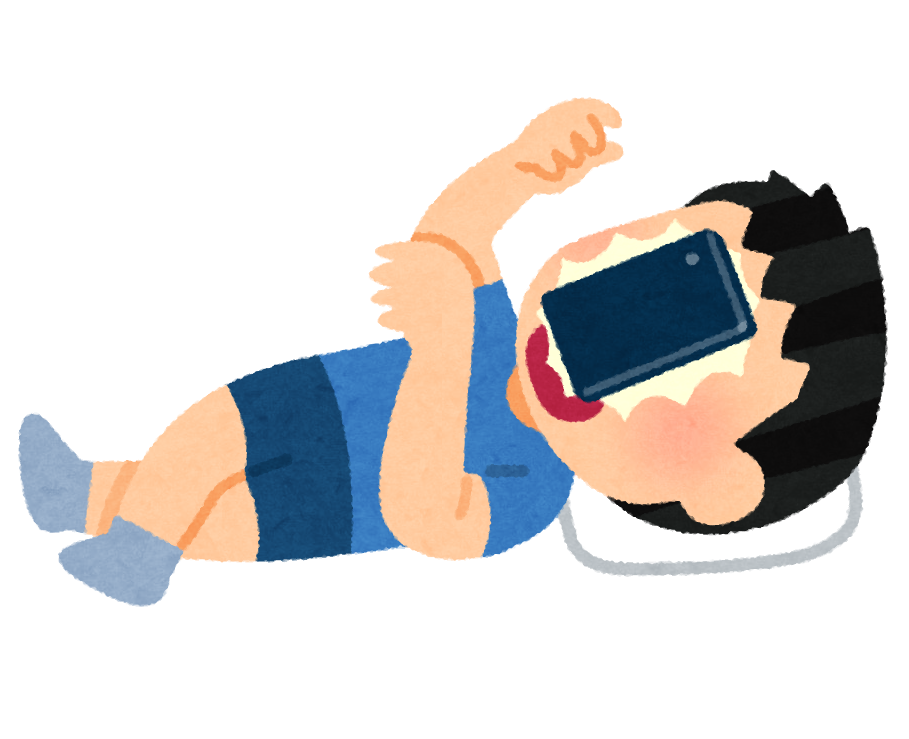
コメント